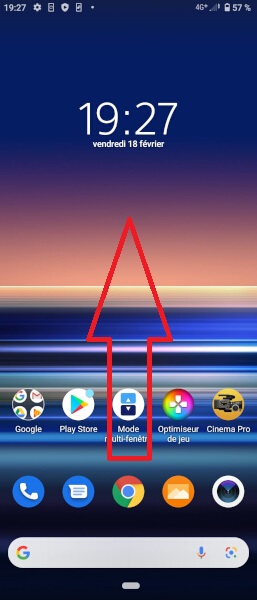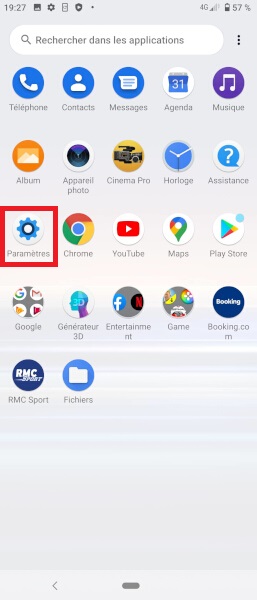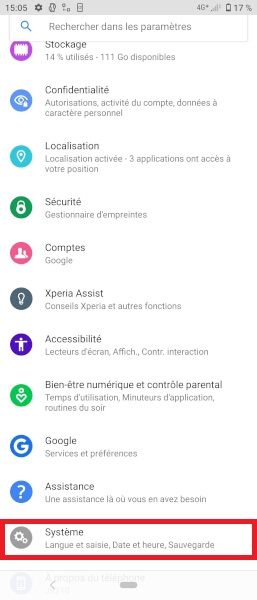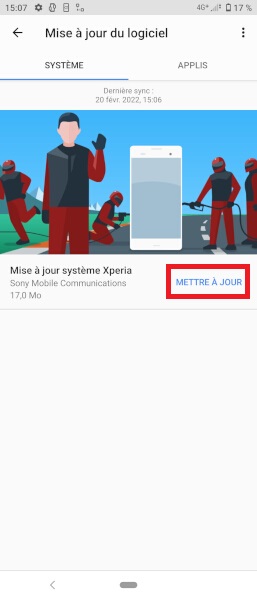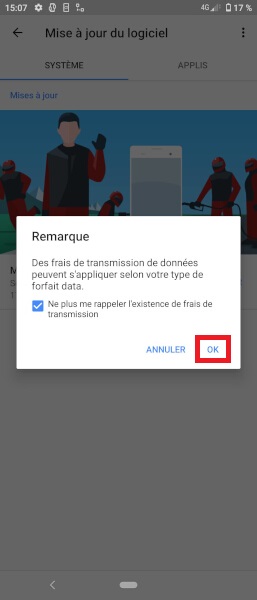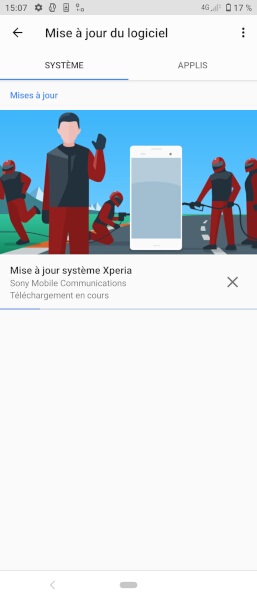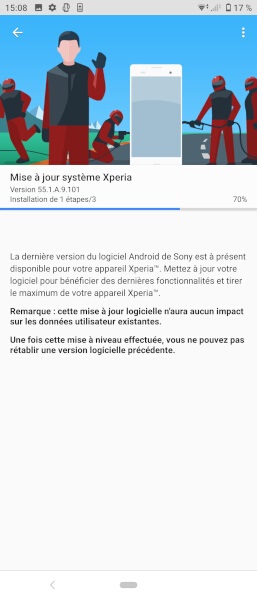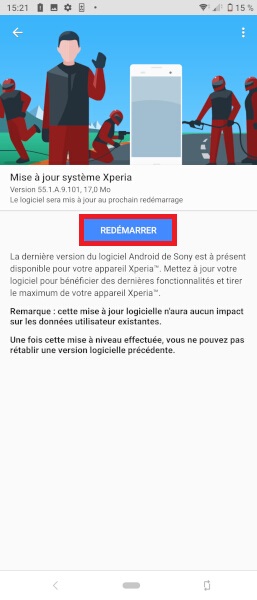Réinitialisation & mise à jour logicielle : Sony Xperia 10
Une réinitialisation ou une mise à jour logicielle est parfois nécessaire pour votre Sony Xperia 10 version android 10
Attention : avant d’entreprendre les manipulations, il est fortement conseillé de sauvegarder votre Sony Xperia 10. Votre Smartphone ne fonctionne plus correctement. Il commence à ralentir. Des messages d’erreurs s’affichent sur votre écran.
Comment réinitialiser son Sony Xperia 10 ?
Manipulations pour effectuer la réinitialisation des connexions du Sony Xperia 10 :
- Faites glisser l’écran vers le haut, puis l’icône paramètres, et le menu système.
- Ensuite, sélectionnez le menu préférences avancées et le menu options de réinitialisation.
- Réinitialiser les réglages réseaux : permet de corriger des anomalies réseau. La manipulation efface les codes réseaux, wifi, Bluetooth.
- Appuyez sur réinitialiser les paramètres, puis réinitialiser.
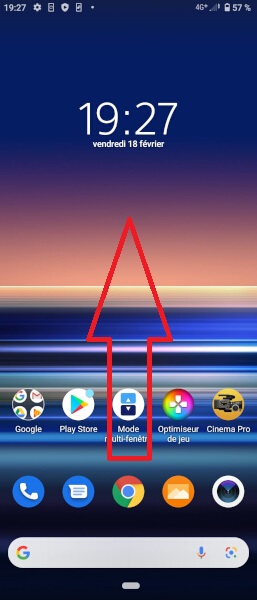
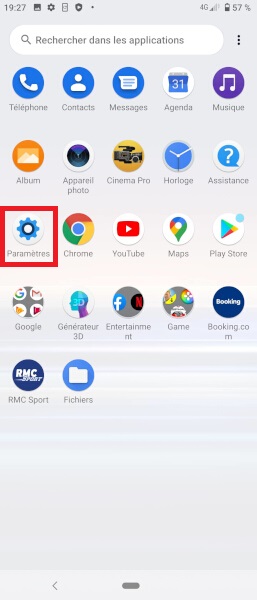
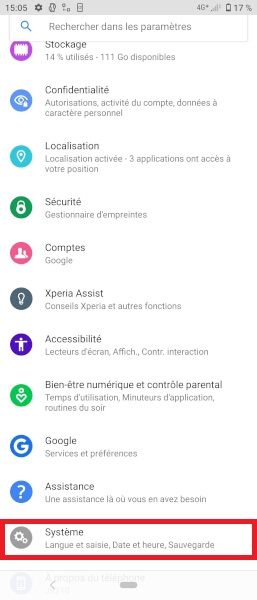
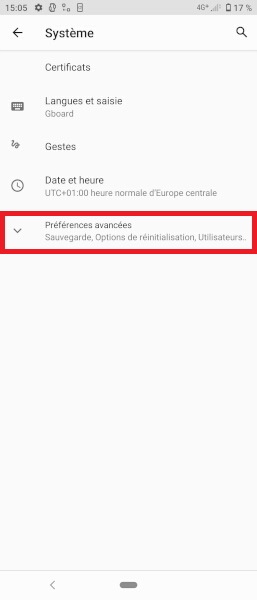
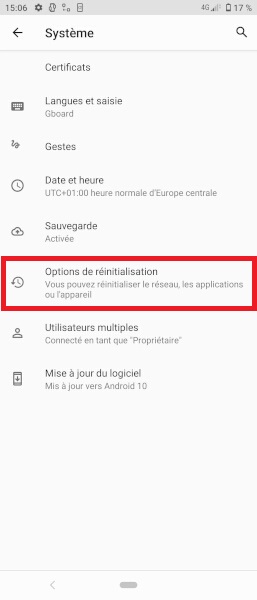
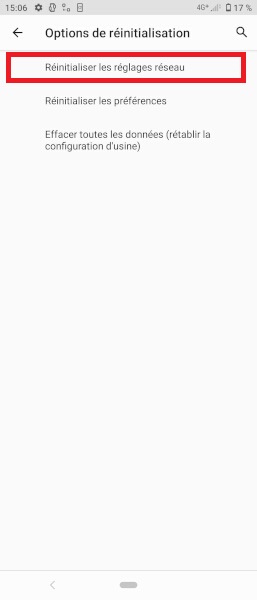
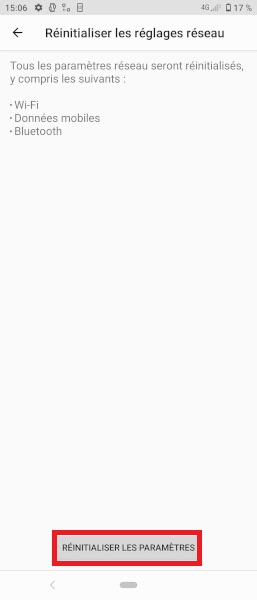
Manipulations pour effectuer la réinitialisation des préférences du Sony Xperia 10 :
- Faites glisser l’écran vers le haut, puis l’icône paramètres, et le menu système.
- Ensuite, sélectionnez le menu préférences avancées et le menu options de réinitialisation.
- Réinitialiser les préférences : Remet à zéro les personnalisation et réglages effectués.
- Appuyez sur réinitialiser.
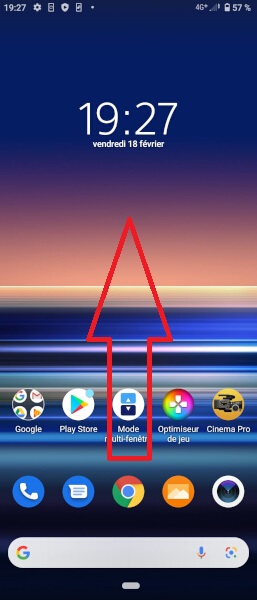
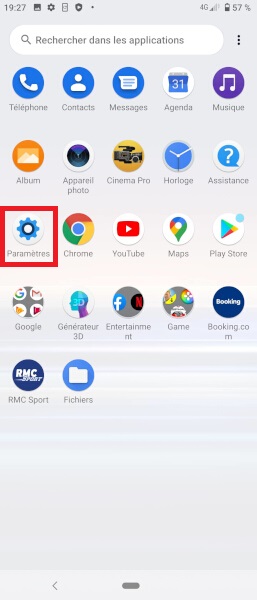
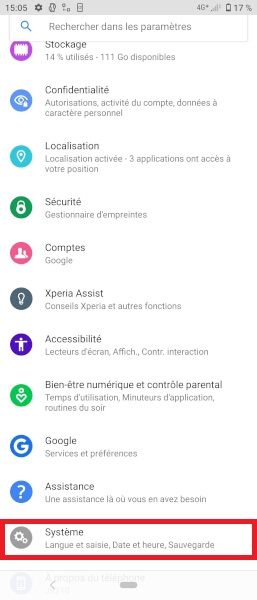
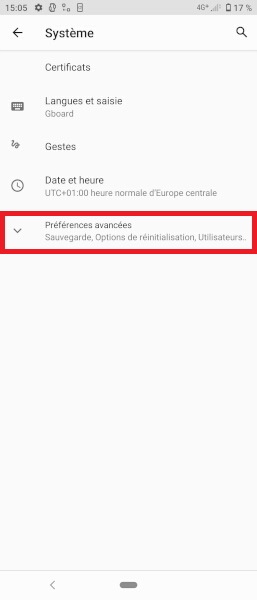
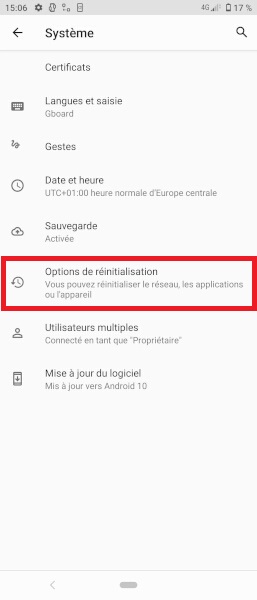

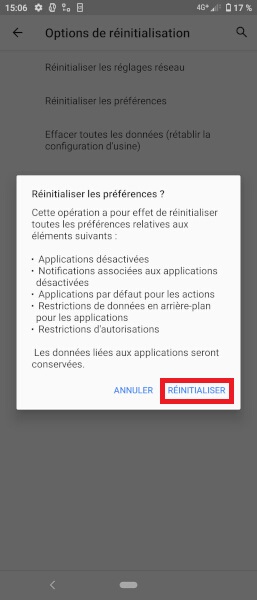
Manipulations pour effectuer la réinitialisation des connexions du Sony Xperia 10 :
Attention : Toutes les données : photos, messages, contacts, etc…
Avant d’entreprendre les manipulations, il est fortement conseillé de sauvegarder votre Xperia 10.
- Faites glisser l’écran vers le haut, puis l’icône paramètres, et le menu système.
- Ensuite, sélectionnez le menu préférences avancées et le menu options de réinitialisation.
- Effacer toutes les données : Remet le smartphone aux valeurs d’usine et efface toutes les données.
- Confirmez en appuyant sur tout effacer.
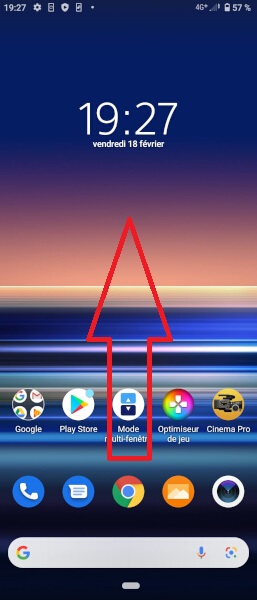
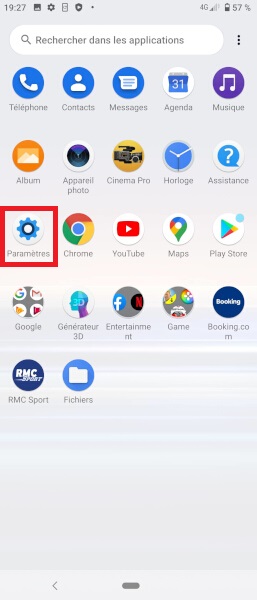
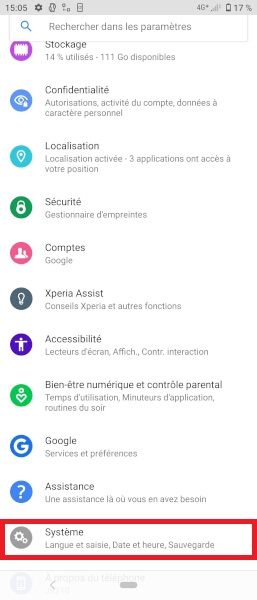
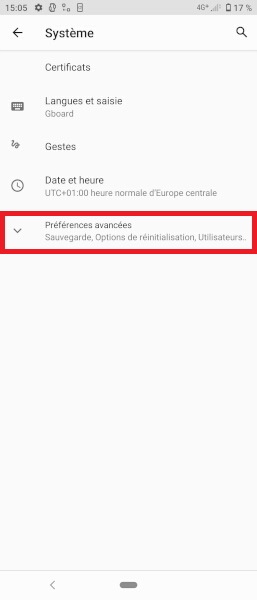
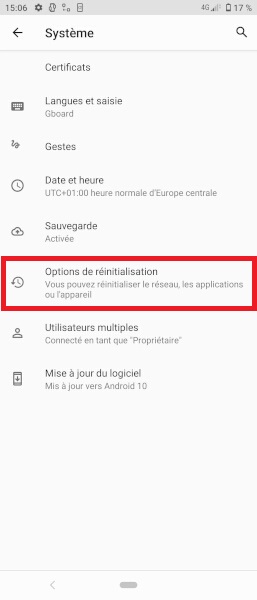
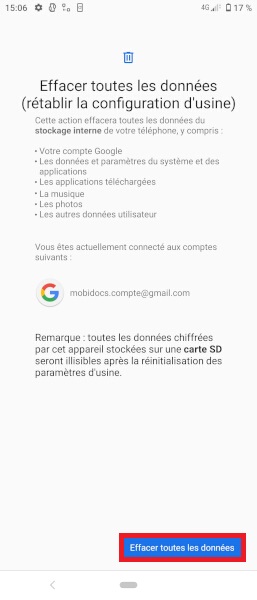

Mettre à jour la version logicielle son Sony Xperia 10
Les mises à jour logicielle peuvent corriger des bugs ou des défauts logicielle de votre Sony.
- Faites glisser l’écran vers le haut, puis l’icône paramètres, et le menu système.
- Sélectionnez le menu mise à jour du logiciel.
- Le mobile vous proposera une mise à jour si disponible.
- Appuyez sur mettre à jour.